A bluetooth bekapcsolása a laptopon
A bluetooth bekapcsolása a laptopon
Ha a laptop teljesen pontosan rendelkezik Bluetooth-adapterrel és frissített illesztőprogramokkal rendelkezik, az eljárás gyors lesz és nem fog sok időt igénybe venni.
Nyissa ki a laptop tálcáját, ahol a legtöbb ikon megtalálható a gyors eléréshez. A Bluetooth mindig ugyanazt az ikont látja, amilyet mindenki tudja - ez egy kék színű "B" szögletes fehér. Ha van, de pirosan világít - a vezeték nélküli hálózat ki van kapcsolva.
- A jobb egérgombbal kattintson az ikonra, és kattintson az Adapter engedélyezése lehetőségre.
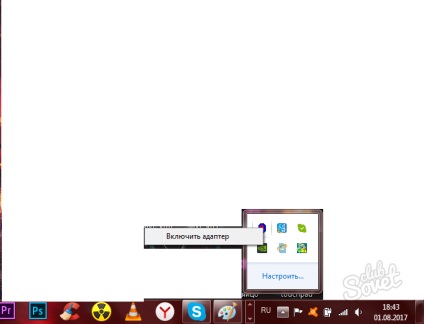
- Várjon néhány másodpercet és az adapter bekapcsol. Mostantól használhatja a Bluetooth-ot a laptopján.
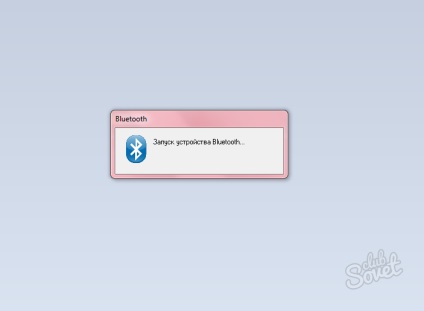
Mi a teendő, ha a bluetooth nem kapcsol be
Előfordulhat azonban, hogy nem találta meg a Bluetooth ikont a tálcában, vagy nem biztos abban, hogy ilyen funkció van a laptopján. Annak biztosításához kövesse az alábbi algoritmust.
- Először is jelentkezzen be az adminisztrációs fiókba, mivel a rendszer minden módosítása csak abból származhat.
- Kattintson a Start gombra a bal alsó sarokban, és nyissa meg a Vezérlőpultot.
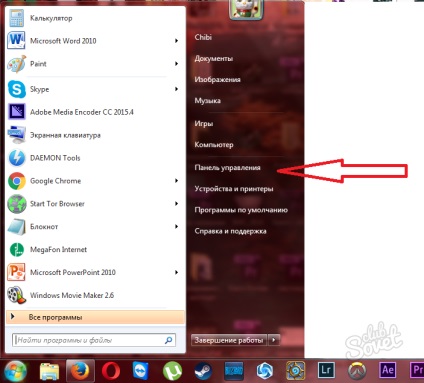
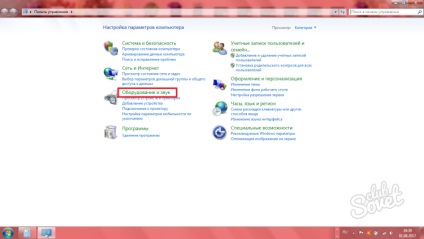
- Most kattintson az "Eszközkezelő" linkre az "Eszközök és nyomtatók" részben. Várjon, amíg megnyílik egy új kezelői ablak.
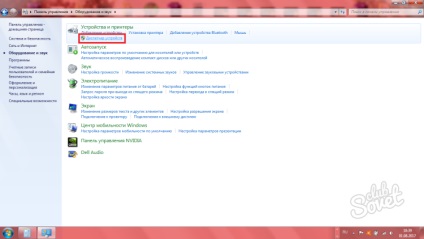
- Itt kell megtalálni a "Bluetooth rádiómodulok" elemet. Mellette egy kis háromszög lesz. Kattints rá a bővítéshez és nyisd meg az alkulcsokat.
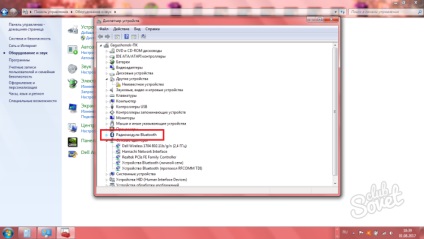
- Most két lehetősége van: vagy látni fogod a Bluetooth rádiómodul nevét, vagy inkább "Nem azonosított eszközt" fog írni. Az első esetben minden sokkal könnyebb, hiszen megfelelő illesztőprogramokat talál az internetes szörfözéshez.
- Egy nem definiált eszköz esetében kattintson a jobb gombbal rá.
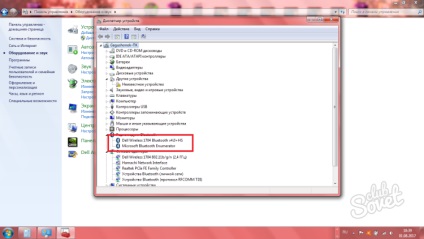
- Válassza az Illesztőprogramok frissítését. Automatikusan megtalálja a modellszámot, és elküldi a böngésző keresőbe.
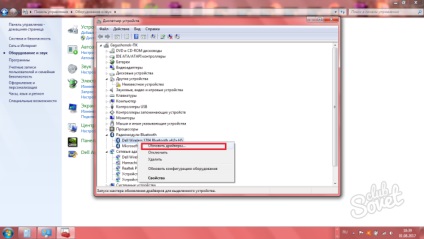
- A legegyszerűbb módja, hogy megtalálja a Bluetooth illesztőprogramjait a gyártó hivatalos honlapján. Ez azt jelenti, hogy ha HP laptopja van, akkor a HP webhelyére lép, ha a Dell a Dell webhelyen található. Ne próbáljon más illesztőprogramokat telepíteni, mert negatívan hathat a rendszerre.
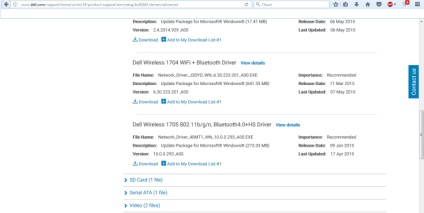
- Az illesztőprogramok telepítése után indítsa újra a laptopot. Ezután nyissa meg a tálcát, és ott talál egy Bluetooth ikont. Aktiváld a jobb egérgombbal.
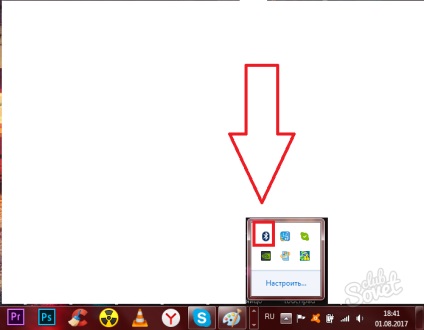
- A rádiómodul letiltásához egyszerűen kattintson ismét az ikonra, és válassza a "Adapter letiltása" lehetőséget. Innen könnyen ellenőrizhető a jel láthatósága, fájlok és egyéb lehetőségek küldése.
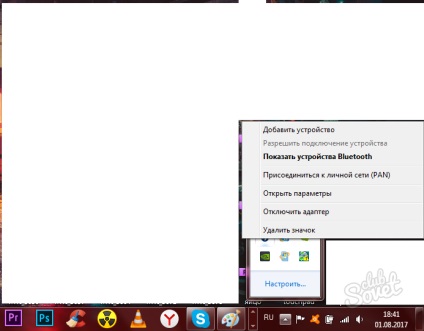

A digitális információ cseréjét nem lehet elképzelni Bluetooth eszköz nélkül. A legtöbb mobil eszköz vezeték nélküli kommunikációs protokollal van felszerelve. A gombok nem kivételnek számítottak, és aktívan elfogadták ezt a kommunikációs eszközt, amely lehetővé teszi számukra, hogy az eszközöket legfeljebb 10 méteres távolságban cserélhessék. Szóval, állítsa be a "bluetooth" a laptop. 1 Először is érdemes meggyőződni arról, hogy ez elérhető [...]


Vezeték nélküli hálózat Wi-Fi - könnyű és kényelmes az interneten bárhonnan, ahol hozzáférést biztosít. De néha sok ember szembesül a laptop és a Wi-Fi hálózat összekapcsolásának problémájával. A legtöbb esetben könnyű megszüntetni, de néha bizonyos beállításokat kell végrehajtania. 1 Bizonyos számítógépeken a vezeték nélküli internet be van kapcsolva az antenna képével ellátott gombbal. Keresés [...]


Az érintőpad a kurzor vezérlésére szolgál a laptopban. Hála neki eger nélkül. Az érintőpad nagyon kényelmes azok számára, akik utazás közben laptopon vagy netbookon dolgoznak, amikor egy hagyományos egér hordozása egyszerűen kényelmetlen. De vannak olyan esetek, amikor az érintőpad megtagadja a munkát, de ez nem jelenti azt, hogy megtört. 1 Néhány laptop [...]

Azok számára, akik folyamatosan dolgoznak egy laptopon számokkal, a "Numpad" befogadóképessége nélkülözhetetlenné válhat. Például adatot ad be táblába, matematikai műveleteket végez, azaz folyamatosan számokat használ. Mi a funkciója a "Numpad" és hogyan kapcsolja be a laptop? 1 A "számbillentyűzet" egy számsorból álló rész, amely elsősorban a billentyűzet jobb oldalán található. A [...]

Ha gyakran dolgozik egy laptop mögött éjjel, és még gyenge fényviszonyok között is, valószínűleg értékelni fogja a laptop billentyűzet háttérvilágítását. Ez a meglepően hasznos funkció viszonylag korábban jelent meg, új technológiai modellekhez használják. Kapcsolja be a háttérvilágítást nem nehéz, nem sok időt vesz igénybe. 1 Elõször határozza meg, hogy a [...]

Gyakorlatilag bármilyen laptop A Toshiba ma olyan funkcióval rendelkezik, mint a Wi-Fi. A laptop modelljétől függően ez a funkció különböző helyeken csatlakozik. Néhány Toshiba noteszgépnek van egy speciális funkciógombja a külső panelen, és néhány - csak a "Start" menüben. 1 A laptop, a Wi-Fi és minden funkciójának beállítása, beállítása, engedélyezése és [...]